重要提示:Microsoft Purview 已更新,以限制每个 Azure 租户可用的 Microsoft Purview 帐户数。 因此,共享租户环境(包括讲师引导式培训课程中使用的许多托管实验室环境)不支持此实验室。
将 Microsoft Purview 与 Azure Synapse Analytics 配合使用
使用 Microsoft Purview,可以跨数据资产对数据资产进行编录,并在数据从一个数据源传输到另一个数据源时跟踪数据流,这是综合数据治理解决方案的关键元素。
完成此练习大约需要 40 分钟。
准备工作
你需要一个 Azure 订阅,在其中具有管理级权限和对定义该订阅的租户独占访问权限。
预配 Azure 资源
在本练习中,你将使用 Microsoft Purview 跟踪 Azure Synapse Analytics 工作区中的资产和数据世系。 首先,你将使用脚本在 Azure 订阅中预配这些资源。
- 登录到 Azure 门户,地址为 。
-
使用页面顶部搜索栏右侧的 [>_] 按钮在 Azure 门户中创建新的 Cloud Shell,在出现提示时选择“PowerShell”环境并创建存储。 Cloud Shell 在 Azure 门户底部的窗格中提供命令行界面,如下所示:
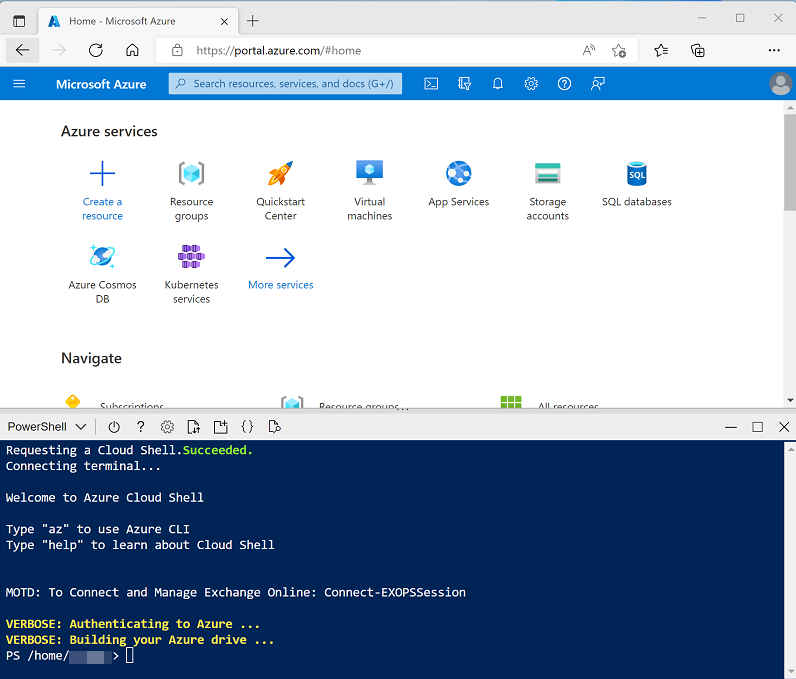
注意:如果以前创建了使用 Bash 环境的 Cloud shell,请使用 Cloud Shell 窗格左上角的下拉菜单将其更改为“PowerShell”。
-
请注意,可以通过拖动窗格顶部的分隔条或使用窗格右上角的 —、◻ 或 X 图标来调整 Cloud Shell 的大小,以最小化、最大化和关闭窗格 。 有关如何使用 Azure Cloud Shell 的详细信息,请参阅 Azure Cloud Shell 文档。
-
在 PowerShell 窗格中,输入以下命令以克隆此存储库:
rm -r dp-203 -f git clone https://github.com/MicrosoftLearning/dp-203-azure-data-engineer dp-203 -
克隆存储库后,输入以下命令以更改为此实验室的文件夹,然后运行其中包含的 setup.ps1 脚本:
cd dp-203/Allfiles/labs/22 ./setup.ps1 - 如果出现提示,请选择要使用的订阅(仅当有权访问多个 Azure 订阅时才会发生这种情况)。
-
出现提示时,为 Azure SQL 数据库输入合适的密码。
注意:请务必记住此密码!
- 等待脚本完成 - 这通常需要大约 15 分钟,但在某些情况下可能需要更长的时间。 在等待时,请查看 Microsoft Purview 文档中的 Microsoft Purview 治理门户中有哪些可用功能?一文。
- 脚本完成后,查看输出,并注意已为资源名称生成了 xxxxxxx 格式的唯一后缀,例如,已创建的资源组名为 dp203-* xxxxxxx*。 记下此后缀 - 稍后在创建其他资源时将需要此后缀。
提示:如果你在运行安装脚本后决定不完成实验室,请务必删除在 Azure 订阅中创建的 dp203-xxxxxxx 资源组,以避免产生不必要的 Azure 成本**。
探索 Azure Synapse Analytics 工作区
该脚本已创建一个 Azure Synapse Analytics 工作区,你可以使用 Azure Synapse Studio 基于 Web 的界面探索和管理该工作区。 工作区包括一个专用 SQL 池,为避免产生不必要的成本,该池已暂停。 你很快就会需要该池,因此最好趁现在进行恢复。
-
在 Azure 门户中的 Synapse Analytics 工作区的页面上,查看“概述”选项卡。然后,在“打开 Synapse Studio”磁贴中,使用链接在新浏览器选项卡中打开 Azure Synapse Studio,并按提示进行登录****。
提示:或者,可以通过在新的浏览器选项卡中直接浏览到 https://web.azuresynapse.net 来打开 Azure Synapse Studio。
- 在 Synapse Studio 左侧,使用 ›› 图标展开菜单,这将显示 Synapse Studio 中的不同页面。
-
在“管理”页的“SQL 池”选项卡上,选择 sqlxxxxxxx 专用 SQL 池所在的行,并使用其 ▷ 图标进行启动;在出现系统提示时确认进行恢复 **。
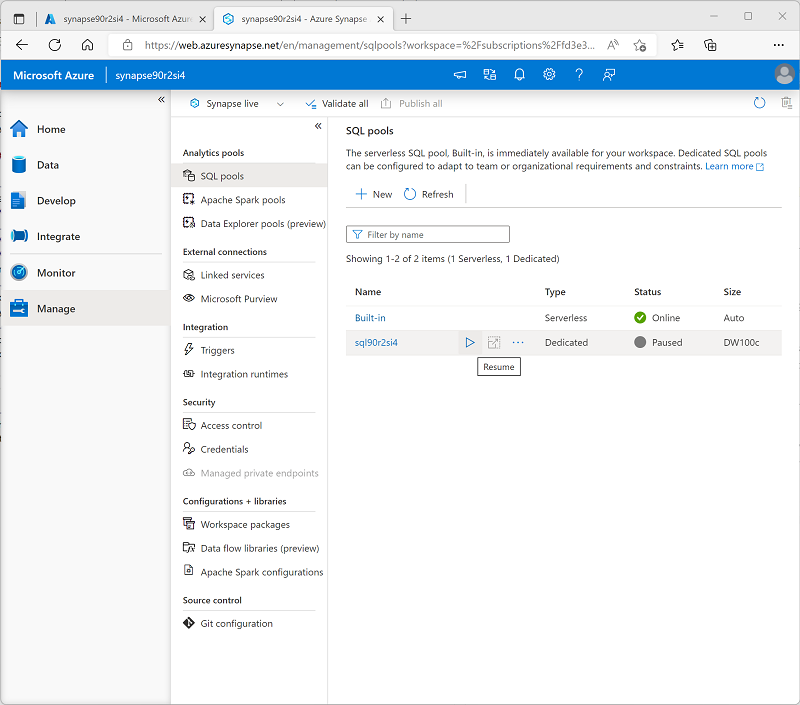
- 恢复池可能需要几分钟时间。 可以使用“↻ 刷新”按钮定期检查其状态。 状态将在准备就绪时显示为“联机”。 等待时,请继续执行以下步骤以创建湖数据库 - 然后返回到“管理”页,确保专用 SQL 池处于联机状态。
创建湖数据库
湖数据库将数据存储在 Azure 存储上的数据湖中。 可以使用 Parquet、Delta 或 CSV 格式以及不同的设置来优化存储。 每个湖数据库都有一个链接服务,用于定义根数据文件夹的位置。
可以在 Synapse SQL 无服务器 SQL 池和 Apache Spark 中访问湖数据库,使用户能够将存储与计算分开。 湖数据库的元数据让不同的引擎可以轻松提供集成体验,并使用数据湖不支持的额外信息(比如关系)。
- 在 Azure Synapse Studio 中查看“数据”页,并在“工作区”选项卡中展开“SQL 数据库”以查看工作区中的数据库****。 这些数据库应包括刚刚恢复的 sqlxxxxxxx 专用 SQL 池数据库。
-
在“数据”窗格中的“+”菜单中,选择“湖数据库以向工作区添加新的湖数据库。
注意:你将收到“Azure Synapse数据库模板使用条款”提示,需在单击“确定”按钮之前阅读并理解。
- 在新的湖数据库(右侧)的“属性”窗格中,设置以下属性:
- 名称:lakedb
- 输入文件夹:浏览到 root/files/data
注意:打开“输入文件夹”时可能会看到错误,这时只需双击根文件夹,在单击“确定”前先向下找到数据。
- 在左侧的“表”窗格中的“+ 表”菜单中,选择“从数据湖”。 然后添加具有以下属性的新表:
- 外部表名称:产品
- 链接服务:synapsexxxxxxx-WorkspaceDefaultStorage(datalakexxxxxxx)
- 输入文件或文件夹:files/data/products.csv
-
单击“继续”,在“新建外部表”窗格中,选择“第一行”选项以推断列名,然后单击“创建”。
- 选择“湖数据库”窗口顶部的“发布”以保存更改
- 在“数据”窗格中,展开“湖数据库”部分,展开“lakedb”,然后在“产品”表的 … 菜单中,选择“创建 SQL 脚本” > “前 100 行”。
- 确保“连接到”列为“内置”,然后刷新“使用数据库”列表并选择“lakedb”。
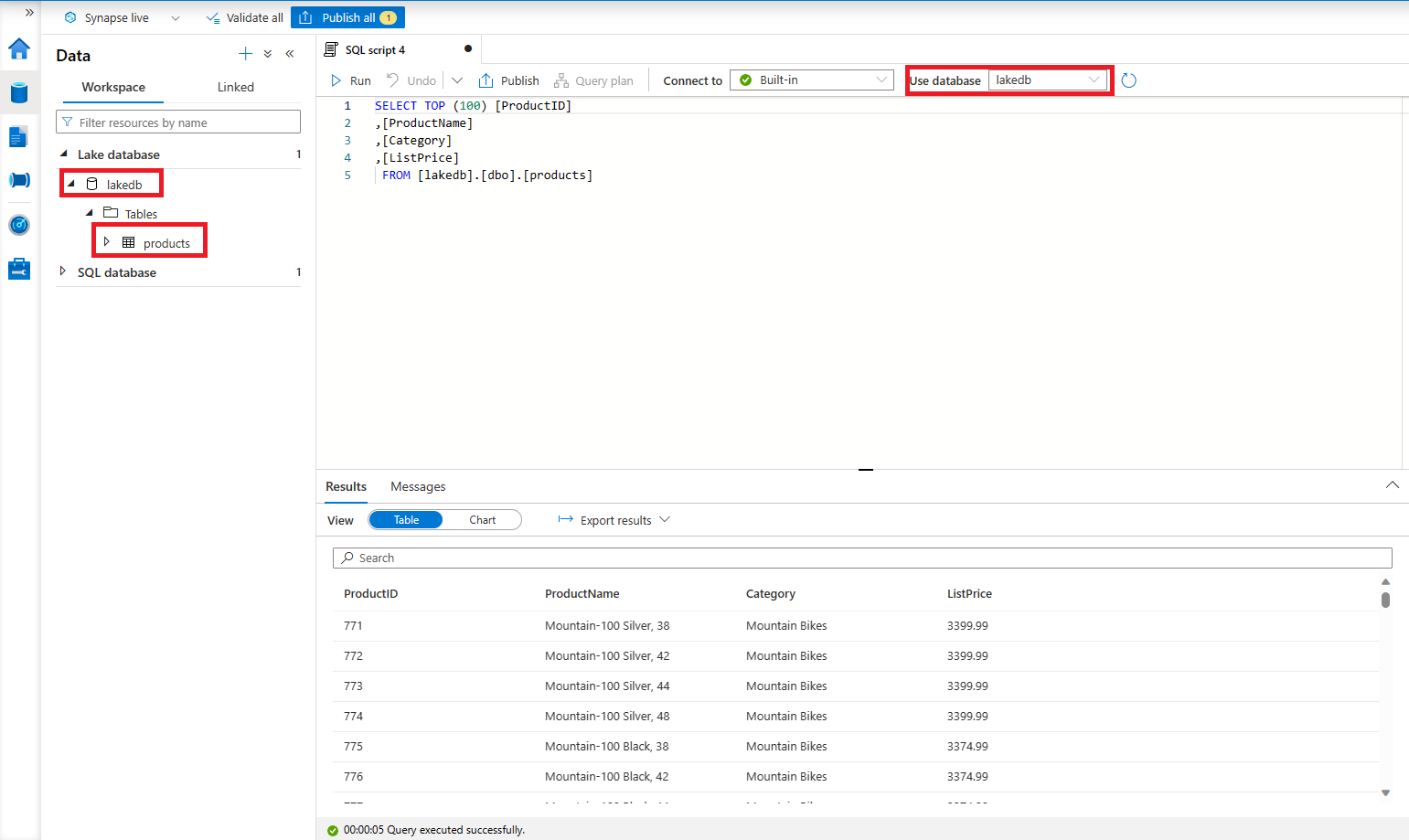
- 使用“运行”按钮运行查询并查看“产品”表中的数据。
添加和配置 Microsoft Purview 服务帐户
Microsoft Purview 是一个全面的产品组合,涵盖数据治理、信息保护、风险管理和合规性解决方案。 它可以帮助你治理、保护和管理本地、多云和服务型软件 (SaaS) 数据中的全部数据资产。
预配 Microsoft Purview 帐户
注意:Purview 资源在单个 Azure 租户中受到限制。 如果正在使用的租户已使用其 Azure Purview 实例的配额,则无法创建新实例。 如果可能,可以在本练习的其余部分使用现有的 Microsoft Purview 资源。
- 返回到包含 Azure 门户的浏览器选项卡,并查看 dp203-xxxxxxx 资源组。
- 使用“+ 创建”按钮,以使用以下设置将新的 Microsoft Purview 资源添加到资源组:
- 订阅:选择你的订阅
- 资源组:dp203-xxxxxxx
- Microsoft Purview 帐户名称:purviewxxxxxxx**(其中 *xxxxxxx 是唯一后缀)*
- 位置:选择任何可用区域
注意:可能需要尝试几个区域,才能通过 Purview 验证。
- 等待资源创建,然后返回到 dp203-xxxxxxx 资源组,并确保该资源已列出(可能需要刷新页面)。
为 Microsoft Purview 配置基于角色的访问控制
Microsoft Purview 已被配置为使用托管标识。 为编录数据资产,此托管标识帐户必须有权访问 Azure Synapse Analytics 工作区及其 Data Lake Store 的存储帐户。
- 在 dp203-xxxxxxx 资源组中,查看已创建的资源。 这些设置包括:
- 名称类似于 datalakexxxxxxx** 的存储帐户。
- 名称类似于 purviewxxxxxxx** 的 Microsoft Purview 帐户**。
- 名称类似于 sqlxxxxxxx** 的专用 SQL 池**。
- 名称类似于 synapsexxxxxxx** 的 Synapse 工作区**。
-
打开 datalakexxxxxxx 存储帐户,在其“访问控制(标识和访问管理)”页上查看“角色分配”选项卡,如下所示****:
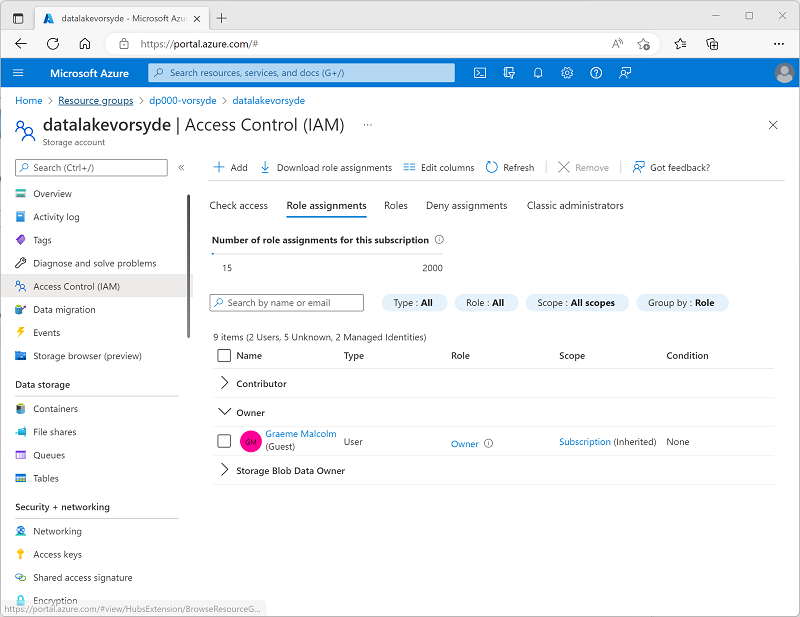
- 在“+ 添加”按钮菜单上,选择“添加角色分配”****。
-
在“添加角色分配”页的“角色”选项卡上,搜索“存储 blob”并选择“存储 Blob 数据读取者”角色****。 然后选择“下一步”,移动到“成员”选项卡****:
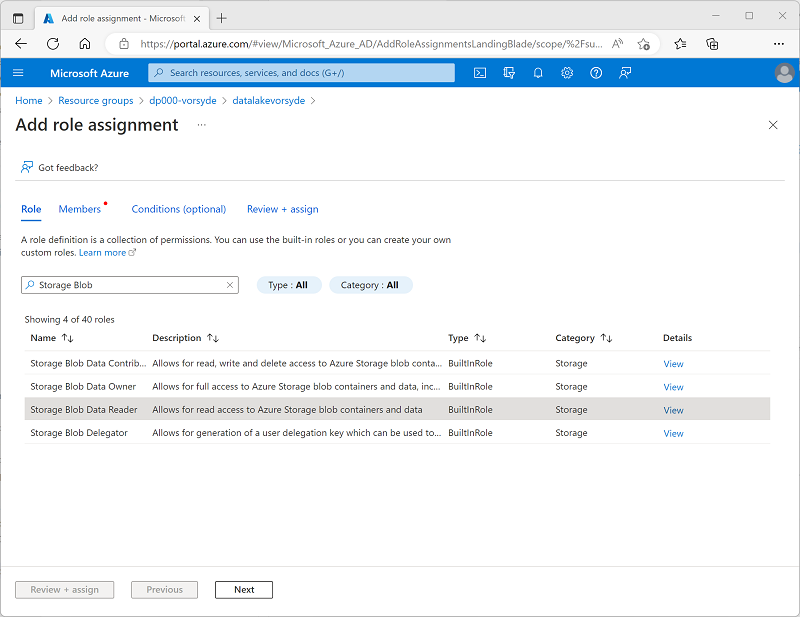
- 在“成员”选项卡的“将访问权限分配给”列表中,选择“托管标识”,然后在“成员”下选择“选择成员”********。
-
在“选择托管标识”窗格中的“托管标识”下拉列表中选择“Microsoft Purview 帐户(n)”,然后选择自己的 Microsoft Purview 帐户(该帐户名称应类似于 purviewxxxxxxx)并使用“选择”按钮将此帐户添加到角色分配******:
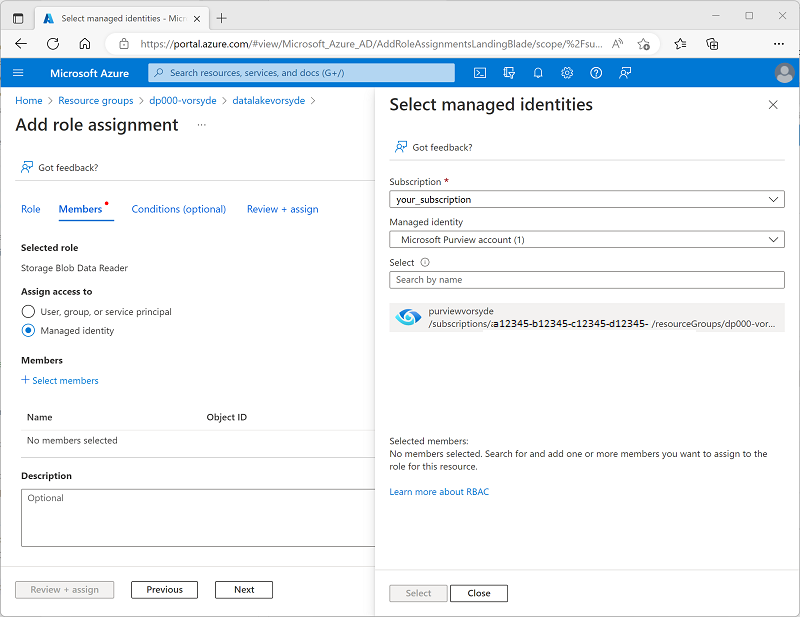
- 使用“查看 + 分配”按钮完成角色分配,这样能让 Microsoft Purview 资源的托管标识使用的 purviewxxxxxxx 帐户成为存储帐户的“存储 Blob 数据读取者”角色的成员****。
- 在 Azure 门户中返回到 dp203-xxxxxxx 资源组并打开 synapsexxxxxxx Synapse Analytics 工作区**。 然后,在其“访问控制(标识和访问管理)”页上添加角色分配,使 purviewxxxxxxx 托管标识帐户成为工作区中“读取者”角色的成员****。
为 Microsoft Purview 配置数据库权限
Azure Synapse Analytics 工作区包括无服务器和专用 SQL 池中的数据库,Microsoft Purview 使用的托管标识需要访问这些数据库**。
- 返回到包含 Azure AI Studio 的浏览器标签页。 然后,查看“数据”页以查看工作区中的数据库。 其中应包括:
- 名为 lakedb 的湖数据库。
- 名为 sql xxxxxxx** 的专用 SQL 池数据库**。
- 选择 lakedb 数据库,然后在其“…”菜单中选择“新建 SQL 脚本” > “空脚本”以打开新的“SQL 脚本 1”窗格*******。 然后使用工具栏右端的“属性”按钮(看起来类似于“🗏”*)隐藏“属性”窗格,从而更清楚地查看脚本窗格*******。
-
在“SQL 脚本 1”窗格中,输入以下 SQL 代码,并将其中出现的所有 purviewxxxxxxx 替换为自己的 Microsoft Purview 帐户的托管标识名称****:
CREATE LOGIN [purviewxxxxxxx] FROM EXTERNAL PROVIDER; GO CREATE USER [purviewxxxxxxx] FOR LOGIN [purviewxxxxxxx]; GO ALTER ROLE db_datareader ADD MEMBER [purviewxxxxxxx]; GO - 使用“▷ 运行”按钮运行脚本,该脚本会创建一个登录名,在 lakedb 用户中为 Microsoft Purview 使用的托管标识创建一个用户,并将该用户添加到 lakedb 数据库中的 db_datareader 角色。
-
为 sqlxxxxxxx 专用 SQL 池数据库创建一个新的空脚本,并使用它来运行以下 SQL 代码(将 purviewxxxxxxx 替换为自己的 Microsoft Purview 帐户的托管标识名称),这样能在专用 SQL 池中为 Microsoft Purview 使用的托管标识创建用户,并将其添加到 sqlxxxxxxx 数据库中的 db_datareader 角色******。
CREATE USER [purviewxxxxxxx] FROM EXTERNAL PROVIDER; GO EXEC sp_addrolemember 'db_datareader', [purviewxxxxxxx]; GO
使用 Microsoft Purview 扫描数据资源
现在,你已配置 Microsoft Purview 所需的访问权限以扫描 Azure Synapse Analytics 工作区使用的数据源,可以在 Microsoft Purview 目录中注册这些数据源。
在 Microsoft Purview 目录中注册源
借助 Microsoft Purview,可以跨数据资产(包括 Azure Synapse 工作区中的数据源)对数据资产进行编目。 刚刚部署的工作区包括 Azure Data Lake Storage Gen2 帐户中的数据湖、湖数据库和专用 SQL 池中的数据仓库。
- 切换回包含 Azure 门户的浏览器选项卡,并查看 dp203-xxxxxxx 资源组的页面**。
-
打开 purviewxxxxxxx Microsoft Purview 帐户,使用“概述”页上的链接在新的浏览器选项卡中打开 Microsoft Purview 治理门户,并按提示进行登录****。
提示:你也可以直接在新的浏览器选项卡中浏览到 https://web.purview.azure.com。
- 在 Azure Purview 治理门户左侧,使用 ›› 图标展开菜单,这将显示门户中的不同页面**。
-
在“数据映射”页的“数据源”子页上选择“注册”:
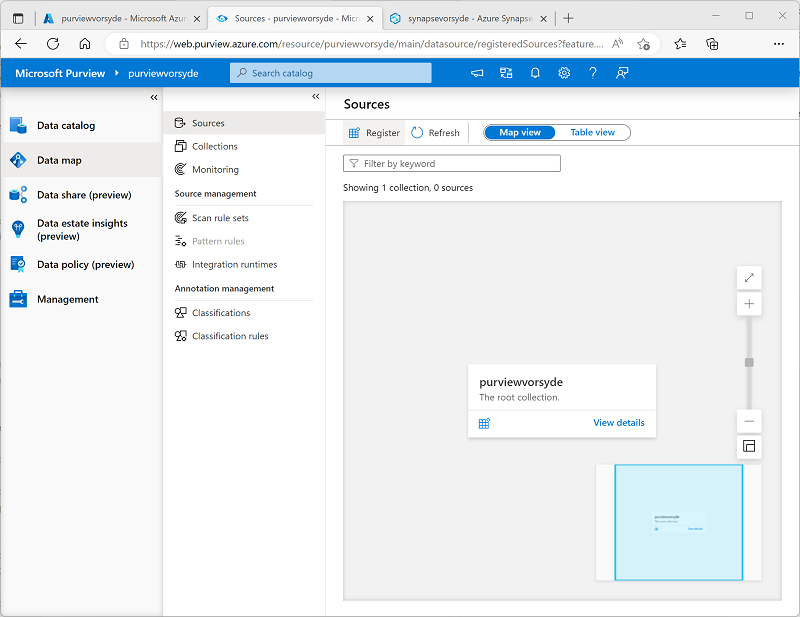
- 在此时显示出来的“注册源”选项卡中选择“Azure Synapse Analytics”,然后继续按照以下设置注册源****:
- 名称:Synapse_data
- Azure 订阅:选择自己的 Azure订阅
- 工作区名称:选择你的 synapsexxxxxxx 工作区**
- 专用 SQL 终结点:sqlxxxxxxx.sql.azuresynapse.net**
- 无服务器 SQL 终结点:sqlxxxxxxx-ondemand.sql.azuresynapse.net**
- 选择集合:Root (purviewxxxxxxx**)
此数据源包括 Azure Synapse Analytics 工作区中的 SQL 数据库。
- 注册 Synapse_data 源后,再次选择“注册”,并为 Azure Synapse 工作区使用的 Data Lake 存储注册第二个源**。 选择“Azure Data Lake Storage Gen2”,并指定以下设置**:
- 名称:Data_lake
- Azure 订阅:选择自己的 Azure订阅
- 工作区名称:选择你的 datalakexxxxxxx 存储帐户**
- 终结点: https:/ /datalakexxxxxxx.dfs.core.windows.net/
- 选择集合:Root (purviewxxxxxxx**)
- 数据使用管理:已禁用
注册 Synapse_data 源和 Data_lake 源后,它们都应显示在数据映射中的 purviewxxxxxxx 根集合下,如下所示****:
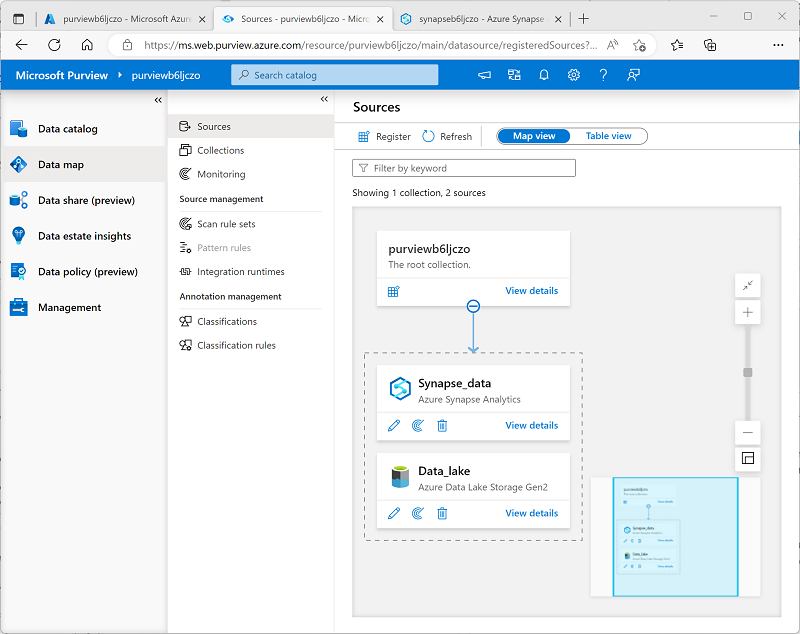
扫描已注册的源
- 在数据映射中的 Synapse_data 源中选择“查看详细信息”,并观察该源没有已编录的资产****。 需要扫描源以查找它包含的数据资产。
- 在 Synapse_data 的详细信息页中选择“新建扫描”,然后使用以下设置配置扫描****:
- 名称:Scan-Synapse
- 连接到集成运行时:Azure AutoresolveIntegrationRuntime
- 类型:SQL 数据库
- 凭据:Microsoft Purview MSI (系统)
- SQL 数据库:选择 sqlxxxxxxx 专用数据库和 lakedb 无服务器数据库****。
- 选择集合:Root (purviewxxxxxxx**)
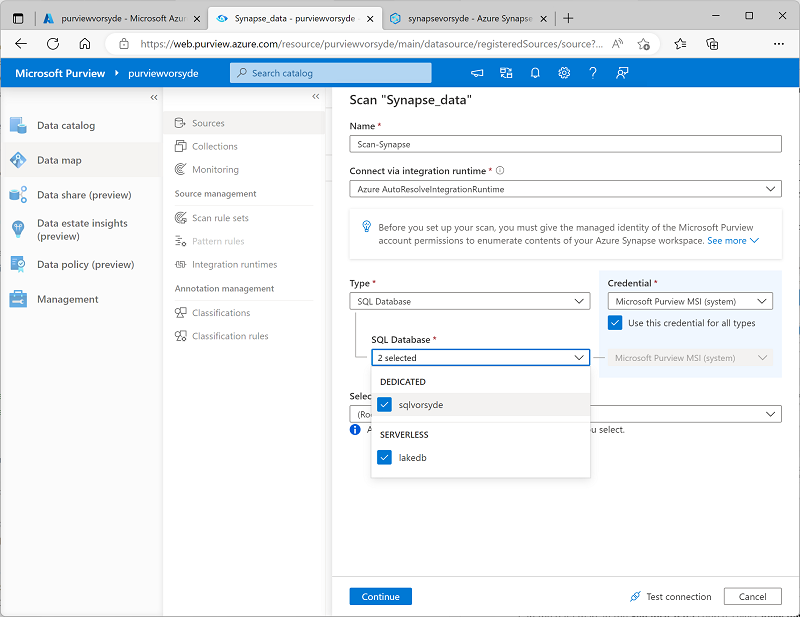
- 继续转到“选择扫描规则集”页,其中应该已选择默认的 AzureSynapseSQL 规则集****。
- 继续转到“设置扫描触发器”页,然后选择“一次”以运行一次性扫描****。
- 继续转到“查看扫描”页,然后保存并运行扫描**。
- 当 Synapse_data 扫描正在运行时,返回到“源”页以查看数据映射,并在 Data_lake 源中使用“新建扫描”图标使用以下设置启动数据湖扫描******:
- 名称:Scan-Data-Lake
- 连接到集成运行时:Azure AutoresolveIntegrationRuntime
- 凭据:Microsoft Purview MSI (系统)
- 选择集合:Root (purviewxxxxxxx**)
- 确定扫描范围:选择 Data_lake 和所有子资产**
- 选择扫描规则集:AdlsGen2
- 设置扫描触发器:一次
- 查看扫描信息并选择“保存并运行”**
-
等待这两个扫描完成,这可能需要几分钟时间。 可以查看每个源的详细信息页以查看“上次运行状态”,如下所示(恶意使用“↻ 刷新”按钮更新该状态)**。 还可以查看“监视”页(不过扫描可能需要一段时间才能显示在此页面中)**:
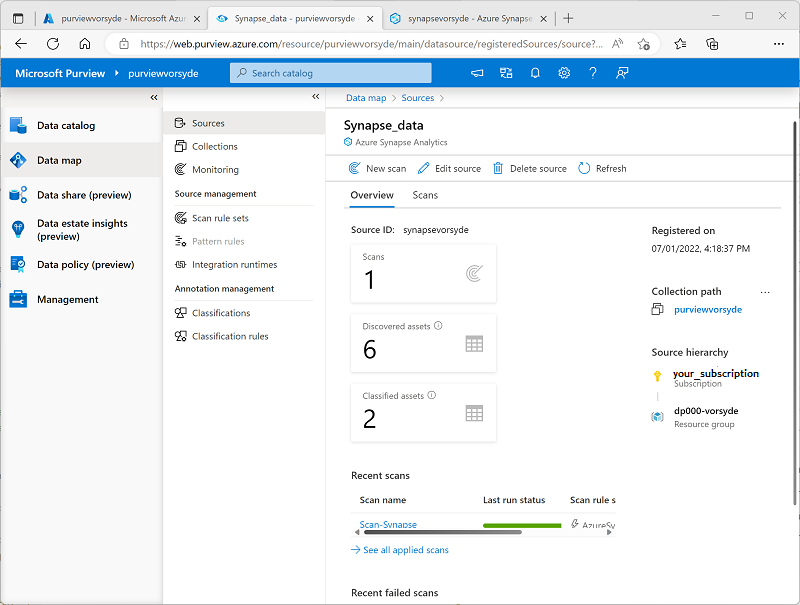
查看扫描到的资产
- 在“数据目录”页上的“浏览”子页面上选择 purviewxxxxxxx 集合****。 可在此处查看 Azure Synapse 工作区和数据湖存储中编录的数据资产,包括 Azure Synapse Analytics 工作区、Data Lake 的 Azure 存储帐户、Azure Synapse Analytics 中的两个 SQL 池数据库、每个数据库中的 dbo 架构、数据库中的表和视图,以及数据湖中的文件夹和文件**。
-
若要筛选结果,可以按不同的对象类型缩小结果范围,请在“结果缩小依据”列表中选择“文件”和“表”,即可仅列出扫描编录的文件、表和视图****:
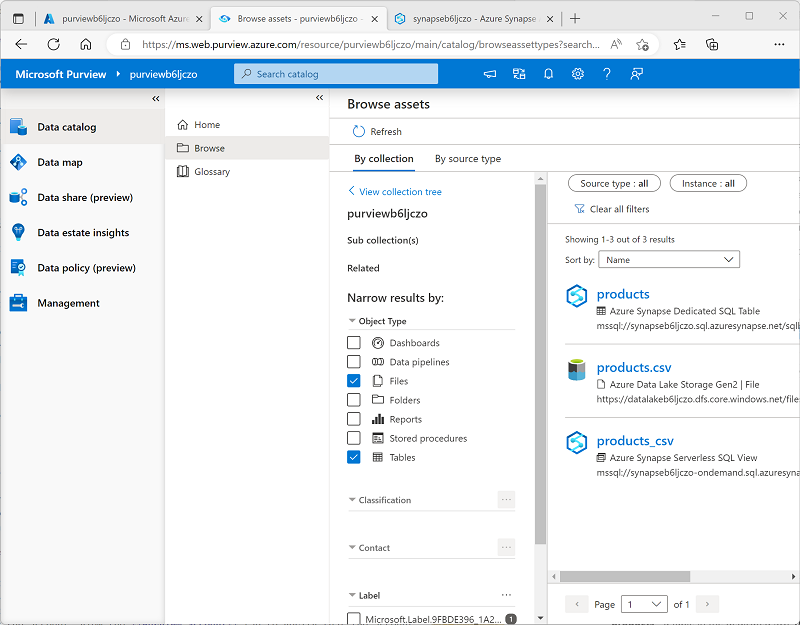
请注意,数据资产包括:
- products - 专用 SQL 池中用于存储产品数据的表。
- products.csv - 数据湖中的文件。
- products_csv - 无服务器 SQL 池中从 products.csv 文件读取产品数据的视图**。
- 通过选择找到的资产并查看其属性和架构来浏览它们。 可以编辑资产的属性(包括各个字段)以添加元数据、分类、行业专家的联系方式以及其他有用详细信息,这样数据分析师就能通过在 Microsoft Purview 数据目录中浏览这些数据资产来查找有关数据资产的大量信息。
到目前为止,你已使用 Microsoft Purview 对 Azure Synapse Analytics 工作区中的数据资产进行编目。 可以在 Microsoft Purview 目录中注册多种类型的数据源,从而为数据资产创建集中的综合视图。
现在,我们来探讨一些集成 Azure Synapse Analytics 和 Microsoft Purview 的其他方法。
集成 Microsoft Purview 和 Azure Synapse Analytics
Azure Synapse Analytics 支持与 Microsoft Purview 集成,使数据资产可发现,并通过将数据从一个源传输到另一个源的引入管道跟踪数据世系。
在 Azure Synapse Analytics 中实现 Microsoft Purview 集成
- 切换回包含 Synapse Studio 的浏览器选项卡,在“管理”页上选择“Microsoft Purview”选项卡,然后使用“连接到 Purview 帐户”按钮将订阅中的 purviewxxxxxxx 帐户连接到工作区******。
-
连接帐户后,查看“Purview 帐户”选项卡,验证帐户的“数据世系 - Synapse 管道”状态是否为“已连接”****:
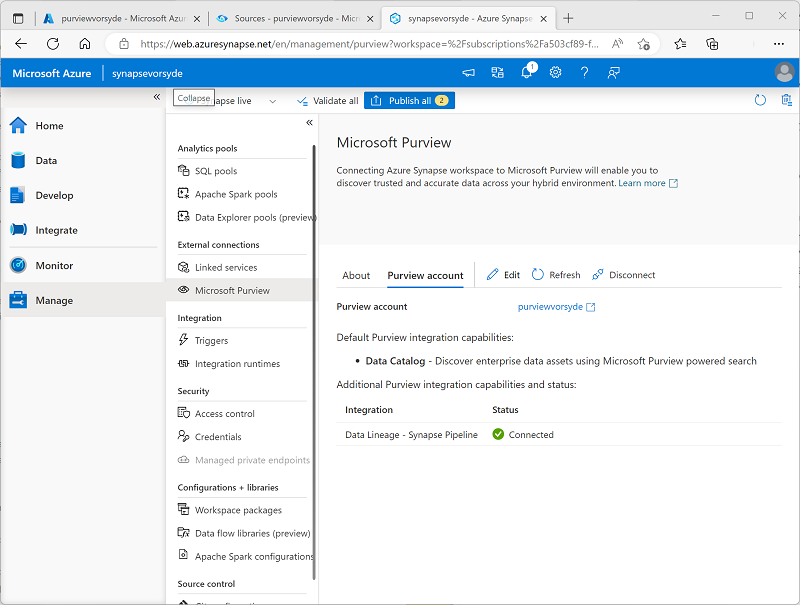
在 Synapse Studio 中搜索 Purview 目录
将 Microsoft Purview 帐户连接到 Azure Synapse Analytics 工作区后,可以从 Synapse Studio 搜索目录,从而发现自己的数据产业中的数据资产。
- 在 Synapse Studio 中查看“集成”页**。
-
使用页面顶部的“搜索”框,在 Purview 源中搜索“products”一词,如下所示****:
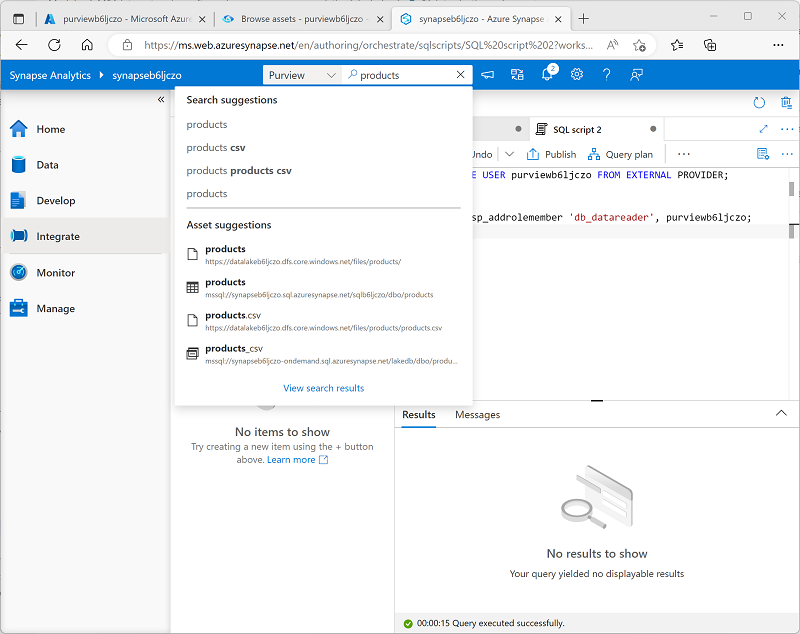
- 在结果中选择“products.csv”,从 Purview 目录中查看其详细信息**。
通过将 Purview 目录集成到 Synapse Studio 界面中,数据分析师和工程师可以查找和检查整个数据产业(而不仅仅是在 Azure Synapse Studio 工作区)中已注册的数据资产。
创建和运行管道
lakedb 数据库中的 products_csv 视图基于包含产品数据的数据湖中的文本文件**。 sqlxxxxxxx 专用 SQL 数据库中的 products 表当前为空**。 让我们使用 Synapse 管道将数据从数据湖加载到表中。
- 在 Synapse Studio 的“集成”页上的“+”菜单中选择“复制数据工具”****。
- 在“复制数据”工具中,选择“内置复制任务”和“立即运行一次”,然后选择“下一步”****。
- 在“源数据存储”页上的“连接”列表中选择“synapsexxxxxxx-WorkspaceDefaultStorage”连接(该连接引用工作区的数据湖),在“文件或文件夹”处浏览到 files/products/products.csv 文件********。 然后,选择“下一步”。
- 在“文件格式设置”页上,选择“检测文本格式”**。 然后请在选择“下一步”之前确保指定了以下设置**:
- 文件格式: DelimitedText
- 列分隔符:逗号 (,)
- 行分隔符:换行符 (\n)
- 首行用作标题:已选择
- 压缩类型:无
- 在“目标数据存储”页上的“连接”列表中,选择“sqlxxxxxxx”(与专用 SQL 池的连接)****。 然后将目标设置为现有 dbo.products 表,然后选择“下一步”****。
- 在“列映射”页上查看默认列映射,然后选择“下一步”****。
- 在“设置”页上将“任务名称”设置为“Load_Product_Data”****。 然后选择大容量插入复制方法,并选择“下一步”****。
- 在“摘要”页上,选择“下一步”****。
- 等待管道部署完毕,然后选择“完成”**。
- 在 Synapse Studio 中查看“监视”页**。 然后在“管道运行”选项卡上,观察 Load_Product_Data 管道的状态**。 状态可能在几分钟后才会变为“成功”**。
- 管道运行成功完成后,选择其名称 (Load_Product_Data) 以查看管道中活动的详细信息;另请注意管道包含一个复制数据任务,其名称自动派生的名称类似于 Copy_xxx** 的名称。此活动将数据从数据湖中的文本文件复制到 sqlxxxxxxx 数据库的 products 表中********。
在 Microsoft Purview 中查看数据世系
你已使用 Synapse 管道将数据加载到数据库中。 让我们验证是否已在 Microsoft Purview 中跟踪此活动。
- 切换到包含 Microsoft Purview 治理门户的浏览器选项卡。
- 在“数据目录”页上的“浏览”子页面上选择 purviewxxxxxxx 集合****。
- 筛选资产以仅显示数据管道、文件和表****。 资产列表应包括 products.csv 文件、Copy_xxx 管道活动和 products 表****。
- 选择 Copy_xxx 资产以查看其详细信息,并注意“更新时间”反映的是最近的管道运行****。
-
在 Copy_xxx 资产的“世系”选项卡上,查看展示从 products.csv 文件到 products 表的数据流的示意图******:
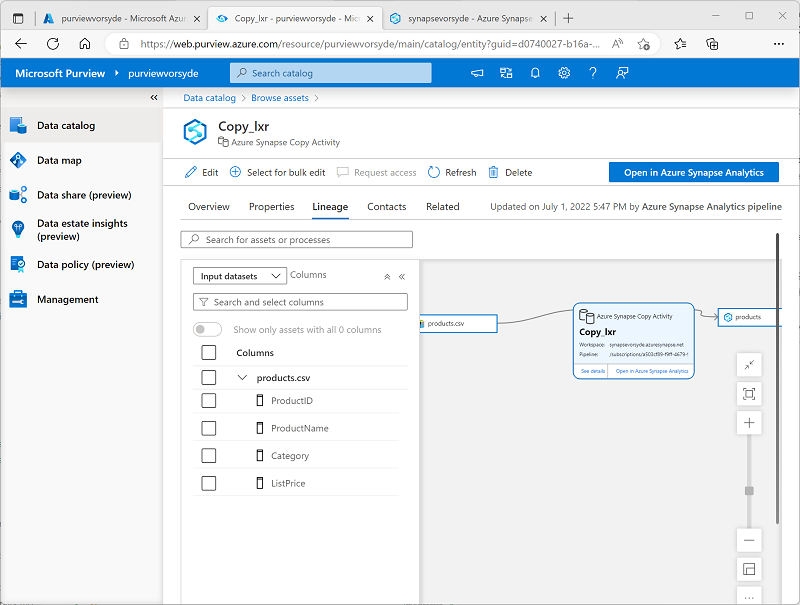
- 在 Copy_xxx 世系示意图中,选择 products.csv 文件并使用它的“切换到资产”链接查看源文件的详细信息****。
- 在 products.csv 世系关系图中,选择 products 表并使用它的“切换到资产”链接查看表的详细信息(可以需要使用“↻ 刷新”按钮来查看表世系示意图******)。
通过将 Azure Synapse Analytics 与 Microsoft Purview 集成来启用世系跟踪功能,你可以确定数据存储中的数据的加载方式和时间,以及数据的来源。
提示:在本练习中,你查看了有关 Microsoft Purview 治理门户中的世系的信息;但请记住,也可以通过搜索集成功能在 Synapse Studio 中查看相同的资产。
暂停专用 SQL 池
- 切换回“Synapse Studio”选项卡,并在“管理”页上暂停 sqlxxxxxxx 专用 SQL 池****。
删除 Azure 资源
你已完成对 Azure Synapse Analytics 的探索,现在应删除已创建的资源,以避免产生不必要的 Azure 成本。
- 关闭 Synapse Studio 浏览器选项卡并返回到 Azure 门户。
- 在 Azure 门户的“主页”上,选择“资源组”。
- 选择 Synapse Analytics 工作区的 dp203-xxxxxxx 资源组(不是托管资源组),并确认它包含 Synapse 工作区、存储帐户和工作区的专用 SQL 池。
- 在资源组的“概述”页的顶部,选择“删除资源组”。
-
输入 dp203-xxxxxxx 资源组名称以确认要删除该资源组,然后选择“删除” 。
几分钟后,将删除 Azure Synapse 工作区资源组及其关联的托管工作区资源组。